赋码系统企业端操作规程下.docx
《赋码系统企业端操作规程下.docx》由会员分享,可在线阅读,更多相关《赋码系统企业端操作规程下.docx(17页珍藏版)》请在冰豆网上搜索。
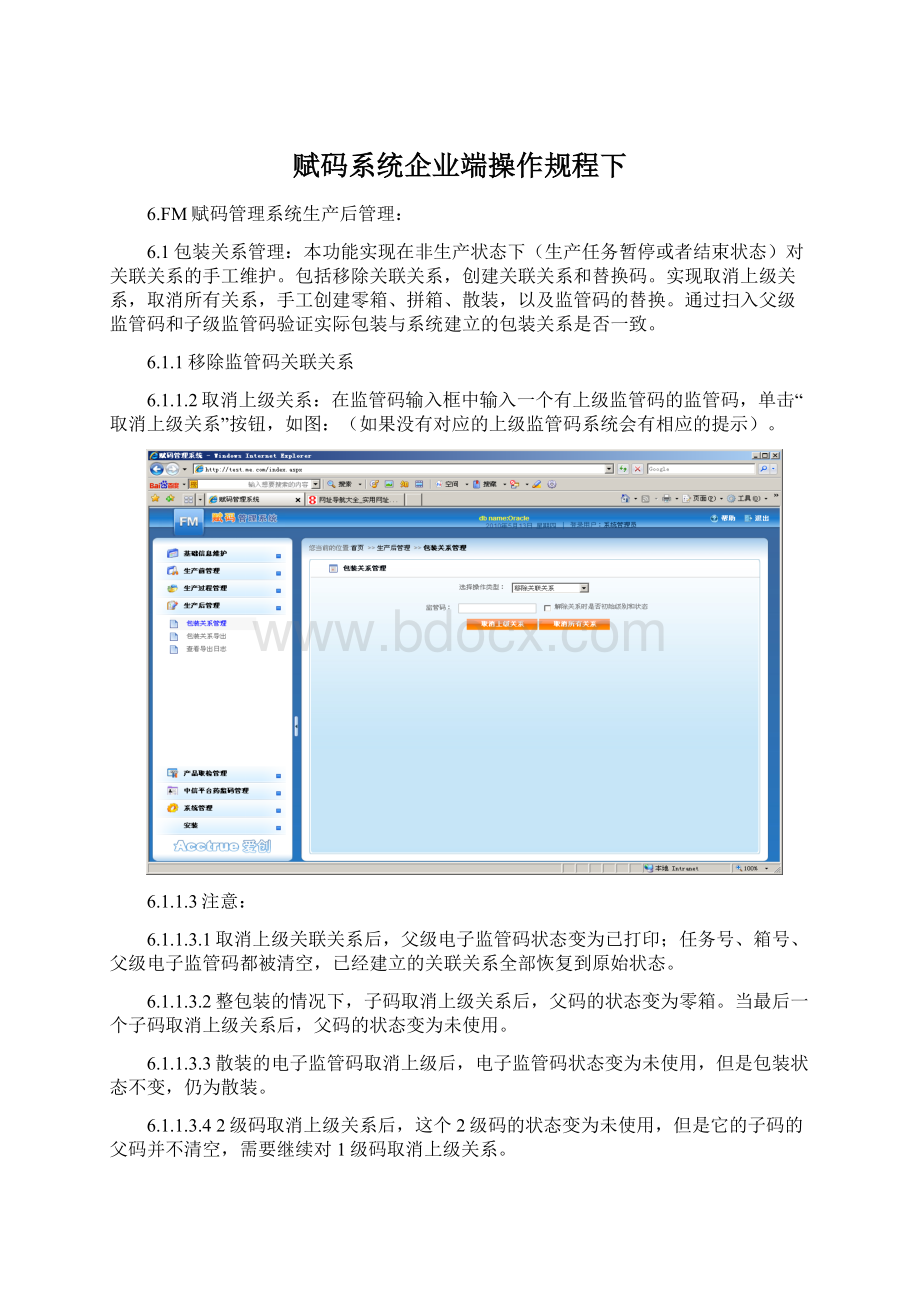
赋码系统企业端操作规程下
6.FM赋码管理系统生产后管理:
6.1包装关系管理:
本功能实现在非生产状态下(生产任务暂停或者结束状态)对关联关系的手工维护。
包括移除关联关系,创建关联关系和替换码。
实现取消上级关系,取消所有关系,手工创建零箱、拼箱、散装,以及监管码的替换。
通过扫入父级监管码和子级监管码验证实际包装与系统建立的包装关系是否一致。
6.1.1移除监管码关联关系
6.1.1.2取消上级关系:
在监管码输入框中输入一个有上级监管码的监管码,单击“取消上级关系”按钮,如图:
(如果没有对应的上级监管码系统会有相应的提示)。
6.1.1.3注意:
6.1.1.3.1取消上级关联关系后,父级电子监管码状态变为已打印;任务号、箱号、父级电子监管码都被清空,已经建立的关联关系全部恢复到原始状态。
6.1.1.3.2整包装的情况下,子码取消上级关系后,父码的状态变为零箱。
当最后一个子码取消上级关系后,父码的状态变为未使用。
6.1.1.3.3散装的电子监管码取消上级后,电子监管码状态变为未使用,但是包装状态不变,仍为散装。
6.1.1.3.42级码取消上级关系后,这个2级码的状态变为未使用,但是它的子码的父码并不清空,需要继续对1级码取消上级关系。
6.1.1.3.5父码为散装时,子码不能取消上级关系,只能取消所有关系。
6.1.1.4取消所有关系:
在监管码输入框中输入一个监管码,单击“取消所有关系”按钮(如果没有对应的监管码系统会有相应的提示)。
6.1.1.5输入一个码取消所有关系,则清空与这个码相关的所有包装关系。
取消所有关系后,原1级码的状态变为1级已打印,未包装。
6.1.1.6‘解除关系是否初始级别和状态’的复选框。
如果选择,那么在取消所有关系之后,该监管码关联的所有码级别都更新为1级未使用。
如果不选择,那么不更新码的级别,2级还是2级,3级还是3级。
码状态变为已打印。
6.1.1.7输入码为大箱码,大箱码码状态变为未打印,1、2级码的要进行从新扫描,大箱码会自动生成。
6.1.2创建监管码关联关系
6.1.2.1包装类型为散装
6.1.2.2可以手工散装的条件:
任务状态:
监管码所在的任务状态必须为暂停或者结束。
监管码状态:
未使用,已打印或者已扫描的监管码可以手工散装。
取检或者废弃的码不能散装。
6.1.2.2.1场景一:
在任务中扫入要散装的监管码后,在包装关系管理中手工将该监管码设置为散装。
6.1.2.2.2场景二:
在包装关系管理中输入未使用或者已打印的监管码(没有任务号),选择任务号,再手工设置为散装。
手工散装后,码状态变为已扫描,包装状态变为散箱,任务号为所选择的任务号。
(要散装的码没有任务号)
6.1.2.3包装类型为拼箱
6.1.2.3.1可以手工拼箱的条件:
任务状态:
监管码所在的任务必须在本批整件扫描完毕,任务状态为暂停或结束状态。
必须为同一产品才可以进行手工拼箱。
6.1.2.3.2方法:
在做手工拼箱之前要先做手工散装,然后将散装的监管码拼入拼箱中。
举例说明:
将任务1中的散装拼入到任务2中,步骤如下:
6.1.2.3.2.1设置任务1中的一级码A为散装。
6.1.2.3.2.2设置任务2中的二级码B为拼箱。
6.1.2.3.2.3在包装关系管理中在监管码处输入A,在父监管码处输入B,将A拼入B中。
如果B的下级满足了包装关系,则B的包装状态为拼箱。
如果B的下级没有满足包装关系,则B的状态为散装拼箱。
6.1.2.4包装类型为零箱
6.1.2.4.1可以手工零箱的条件:
任务状态:
监管码所在的任务必须在本批整件扫描完毕。
必须为同一产品才可以进行手工零箱。
6.1.2.4.2场景一:
在任务中扫入子码后,在手工零箱中选择一个未使用或者已打印的父级码,建立零箱关系。
零箱后父码的状态变为已扫描,包装状态变为零箱,任务号,生产线等信息与子码一致。
(父码任务号为空,子码任务号不为空的情况)。
6.1.2.4.3场景二:
任务中已经有零箱,在手工零箱中选择已打印的子码,建立零箱。
零箱后子码的状态变为已扫描,包装状态变为整包装。
任务号,生产线等信息与父码一致。
(父码任务号不为空,子码任务号为空的情况)
6.1.2.4.4场景三:
将同一任务中的子码手工零箱到包装状态为零箱的父级码中。
(父码与子码的任务号都不为空的情况)。
6.1.3替换监管码
6.1.3.1生产过程中如发现已建立关联关系后的个别产品包装出现损坏,可以进行替换操作:
由操作人员进入赋码管理系统“生产后管理”中的“包装关系管理”功能卡,在右侧显示界面中选择操作类型为“替换监管码”,然后依次输入所要替换的监管码20位数字以及新监管码的20位数字,点击“替换”即可完在监管码输入框中输入需要替换的监管码。
操作人员将被替换的监管码及相应的产品包装上交组长处理。
6.1.3.2单击“确定替换”按钮,弹出对话框提示替换成功。
6.1.3.3注意:
6.1.3.3.1不要再用被替换过的监管码再做替换操作,系统会提示监管码被检取或被废弃。
6.1.3.3.2输入的替换码状态必须为未使用。
6.2包装关系导出
6.2.1包装关系导出(只有任务为结束状态的才可以导出)
6.2.2初始状态图:
6.2.3单击任务号后面的选择按钮选择一个生产任务作为导出项:
6.2.4输入框会自动填入选择的任务号,生产日期、有效期至自动填入,日期格式可选择(在导出的xml文件中,生产日期及失效日期格式为选择格式)如图:
6.2.5单击“立即导出“按钮,弹出另存为对话框,给出一个文件名,单击“保存”按钮,此生产任务导出。
如图:
6.3包装关系导出日志
6.3.1导出的生产任务后,单击“包装关系导出日志”,找到需要下载的生产任务,点击“下载”如图:
6.3.2在保存文件名时,不要给与已有文件名重复的文件名,格式只能为xml,找到保存位置后,点击“保存”即可,如图:
6.3.3单击下载,会弹出文件下载框,可选择“保存“按钮,将文件下载到指定位置。
6.3.4单击查看,弹出如下框
6.3.5注意:
6.3.5.1在“包装关系导出”界面也可以单击“查看导出日志”,也可以下载导出的生产任务,如图:
7.FM赋码管理系统,监管码管理:
7.1FM赋码管理系统中的监管码查询
7.1.1在下面窗口进行查询。
7.1.2在监管码后输入大箱码,可以查询该大箱码下的监管码情况,在监管码后输入1级码,可以查询上一级的监管码情况。
7.1.3在生产任务中输入相应的产品名称、包装规则生产任务,可以查询该任务下监管码情况,在级别号对应的输入1、2、3,可查出相应的各级别监管码的数量,可以和实际情况进行对应。
7.1.3TTS赋码管理系统中的监管码查询
7.1.3.1在TTS赋码管理系统,左侧的任务栏里点击“监管码管理”,输入要查找的药品监管码,也可以查询到。
7.2导入监管码:
7.2.1在下图中,单击“监管码导入”按钮,出现以下界面:
7.2.2在“产品名称”一栏点击“选择”,选择需要导入的电子监管码;在“包装规则”一栏选择所需要的包装规格;在“请选择监管码文件”一栏点击“浏览”,找到需要导入的电子监管码所在位置:
7.2.3,点击“立即导入”,出现下图界面:
7.2.4导入成功界面,如下图:
7.3导出印刷
7.3.1需要印制的电子监管码,单击“导出印刷”按钮,出现以下界面:
7.3.2点击“产品名称”中“选择”如图
7.3.3查找到需要导出印刷的电子监管码后,点击“选择”:
7.3.4点击“包装规格”中的“选择”:
7.3.5单击需要的“包装规格”,:
7.3.6在“监管码级别”项下输入需要导出印刷的电子监管码级别;输入“导出数量”点击“立即导出”如图:
(立即导出数量最大不可以超过99999)
7.3.7点击“立即导出”后的界面:
7.3.8“立即导出”完成后的界面:
7.3.9导出完成,点击“查看导出日志”如图:
7.3.10查看导出日志的界面如下:
7.4系统管理
7.4.1角色管理
7.4.1.1车间所有赋码系统执行二级密码管理制度
7.4.1.2点击“系统管理”项下的“角色管理”,点击“增加”。
如图:
7.4.1.3填写“角色名”后,点击“保存”如图:
7.4.1.4所添加的角色列入“角色列表”中,如图:
7.4.1.5点击“资源权限”设置赋予角色的权限,如图:
7.4.1.6按7.4.1.1------7.4.1.5操作添加其它“角色”,并设置相应角色权限。
7.4.2用户管理
7.4.2.1点击“系统管理”项下的“用户管理”,点击“增加”。
如图:
7.4.2.2填写“用户信息”后,点击“保存”如图:
7.4.2.3所添加的用户列入“用户管理”中,如图:
7.4.2.4点击“角色”,赋予“用户”的权限。
7.4.2.5按7.4.2.1------7.4.2.4操作赋予其它用户的“用户”。
8、TTS赋码管理系统中监管码管理
8.1批量打印监管码
8.1.1选择产品名称下拉框中选择要打印的产品,子类编码会自动带出;在包装规则下拉框中会显示此产品对应的包装规格;输入要打印码的级别号;设置打印数量。
8.1.2从上次断点处继续打印),在起始输入一个上次输入的监管码,鼠标移到‘打印批次’,打印批次自动带出选择打印机类型和打印模板单击”确定”按钮,打印机会自动继续打印。
8.1.3功能码打印
8.1.4可以选择一行后,单击“打印选中项”按钮,即可打印出单个功能码;也可以选择多行后,单击“打印选中项”按钮,打印出多个功能码。
9证书信息
9.1把申请的数字证书,用专用u盘拷入到赋码系统的机子上,点击机子上的“开始”选项,选择“程序”“Acctrue”“爱创赋码系统许可证书安装”,如图:
9.2选择“数字证书”中的“选择”
9.3查找数字证书位置,单击
9.4点击“保存”
9.5保存后,显示如图:
9.6更新证书信息后,重新启动赋码系统。
打开爱创赋码管理系统(按1.2---1.4操作),在FM赋码管理系统界面上的“证书信息”如图:
9.7显示更新后的所有“证书信息”:
10、计算机关闭
10.1点击计算机中的“开始”选项中的“关闭计算机”,选择“关闭”项。
11、注意事项:
11.1赋码系统要求专人操作。
11.2五分钟内赋码系统不进行扫码活动,要把生产任务暂停。
11.3赋码系统的电源要稳定,确保不能随时断电。
11.4如果发生突然断电情况,扫描的监管码数量,在生产管理界面上显示的数量可能与实际不符;在监管码查询中,按7.1.3项下进行操作,数量相符,把任务结束,重新建立相同产品名称、批号、但任务编号不同的新任务进行剩余监管码的扫描;如果数量不符,按7.1.2项下查找出哪一大箱码下的数量不符;按6.1.1.2取消所有关系中输入大箱码,进行操作,取消了整个包装的监管码关系,监管码必须重新扫描。
11.5打印模板、生产线、包装规则设定好后,不要随意进行改动,在生产过程中进行调用。
11.6有多个生产任务时,点击相应的生产任务,分阶段进行扫描。
每次更换品种或规格前,必须双人进行复核待扫描品种的“生产任务”。
分阶段进行扫码,扫码过程中班组长进行安排、检查扫码过程,车间管理人员监督检查。
11.7生产过程中的取样应在未通过一级赋码扫描工位之前进行(即在建立关联关系之前取样)。
取样后的产品无需在赋码系统中进行任何操作。
赋码系统中的“取检管理”不用。
11.8生产线操作人员接通生产线赋码设备及赋码用计算机设备的电源/UPS电源,打开生产线工控机。
11.9生产任务编码必须按编号填写。
11.10所有的第二项操作,必须暂停生产任务才可以进行。
12.新品种生产顺序:
12.1增加产品(在产品管理中按2.1.1项下进行操作);
12.2添加生产任务(在生产过程管理中按4.1.1项下进行操作);
12.3审核生产任务(在生产过程管理中中按4.1.2项下进行操作);
12.4进行监管码的扫描,任务开始后,把一箱中的小盒进行扫描,扫描完成,系统自动打印2大箱码,把大箱码贴在大箱产品批号旁“运签贴处”正上方。
12.5扫描工作完成,每班结束,暂停任务。
设备使用完毕后,关毕主机,打印机,断开电源。
12.6生产任务完成后,按5.2项下停止任务进行。
变更记载及原因
修订号
执行日期
变更原因、依据及变更内容